win10专业版系统发布以来,深受广大用户喜爱,从网上下载有些软件的兼容性还不是很好,经常出现部分软件打不开问题,严重影响郑使用。针对win10双击软件无法打开的故障,接下去就
win10专业版系统发布以来,深受广大用户喜爱,从网上下载有些软件的兼容性还不是很好,经常出现部分软件打不开问题,严重影响郑使用。针对win10双击软件无法打开的故障,接下去就来说说一下具体处理方法。
具体方法如下:
1、鼠标左键单击开始按钮,如下图所示。
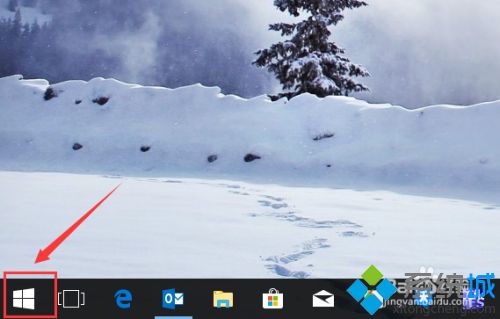
2、进入开始菜单,输入Powershell,搜索到Powershell程序,如下图所示。
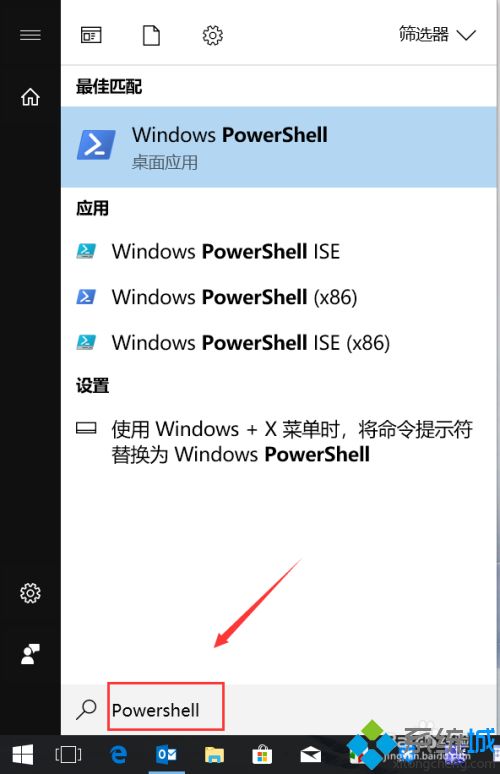
3、右键Powershell桌面程序,选择以管理员运行。
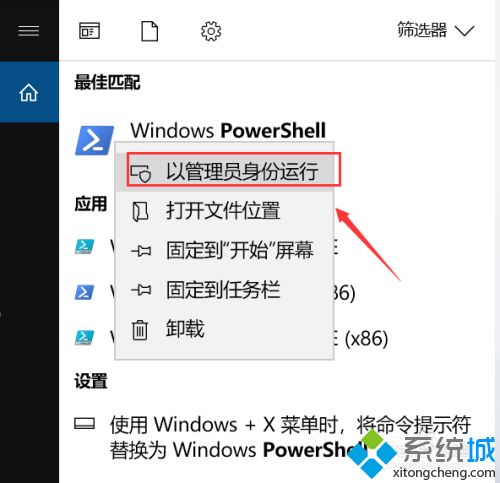
4、应用程序打不开:
进入Powershell界面输入
Get-AppXPackage -AllUsers | Foreach {Add-AppxPackage -DisableDevelopmentMode -Register "$($_.InstallLocation)\AppXManifest.xml"}
回车,如下图所示
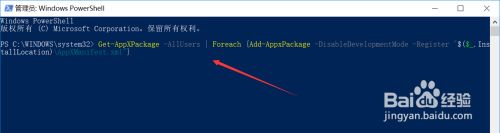 5
5
系统开始重新部署修复,等待完成,如下图所示
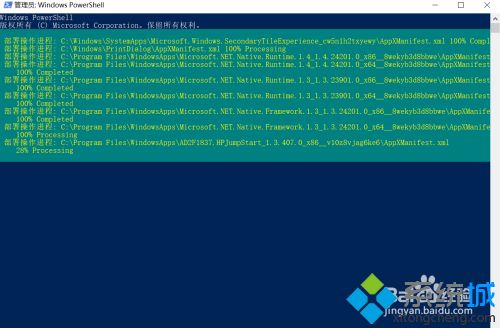
6、接下来再开始菜单选择设置,如下图所示
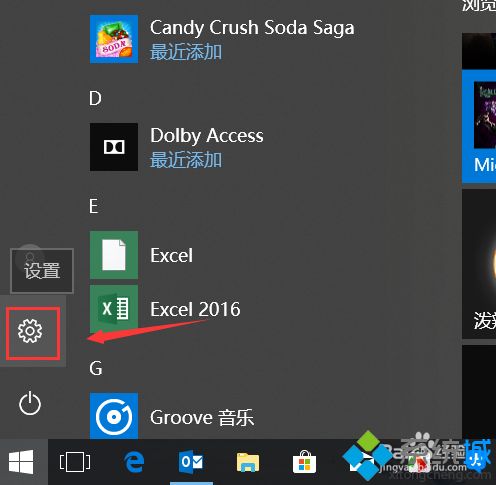
7、进入设置后,点击更新与安全。
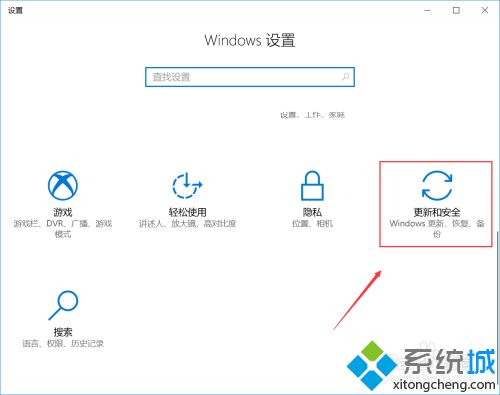
8、我们点击查找更新,将系统更新到最新版本即可。

小编详解win10双击软件无法打开的处理方法,操作步骤虽然有点多,但一步一步操作下来还是简单的。
